Windows Phone 7 vine sub foc puternic din partea saadversarii dintr-o varietate de motive. Mai întâi a existat saga „copy / paste”, apoi probleme precum erorile MMS și transferul de fișiere Bluetooth au afectat progresul. Dar să fim corecți, sub toate aspectele, se află un sistem de operare destul de îngrijit și ușor de utilizat. Dacă utilizați WP7 cu o minte deschisă, s-ar putea să vă îndrăgostiți pur și simplu de acesta.
Cu toate acestea, WP7 este sigur că este un sistem de operare mai nou și, prin urmare,majoritatea utilizatorilor nu știu despre multe dintre funcțiile / funcțiile ascunse prezente acolo. De exemplu, mi-au luat săptămâni să aflu că puteți selecta alfabetele individuale în timp ce tastați, pur și simplu apăsând și ținând în mână zona de text goală. O astfel de caracteristică ignorată este Meniu de diagnostic în dispozitivele Windows Phone 7. Acesta este un meniu ascuns, care poate fi accesat folosind un cod (dependent de producător), care vă oferă o mulțime de opțiuni pentru a regla setările la nivel scăzut și vă permite să interacționați direct cu hardware-ul telefonului. Meniul Diagnostic este încorporat în dispozitive pentru utilizarea producătorilor în timpul testării dispozitivului. De asemenea, când trimiteți dispozitivul înapoi pentru reparații, meniul Diagnostic joacă un rol major în urmărirea problemei.

Diagnosticul WP7 vă permite să vă schimbați șiconfigurați setările fără a avea un dispozitiv deblocat de dezvoltator și acesta este cel mai mare avantaj. Haideți să discutăm meniul Diagnostic unul câte unul legat de diferiți producători. Trebuie menționat, însă, că majoritatea acestor coduri vor funcționa pentru orice producător, pur și simplu încercați.
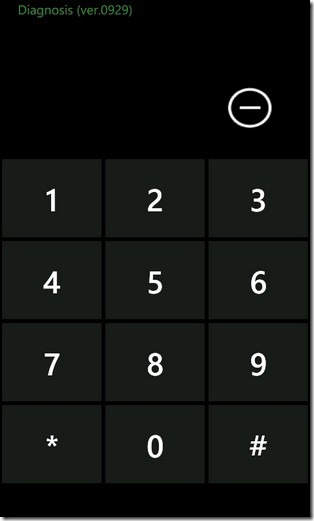
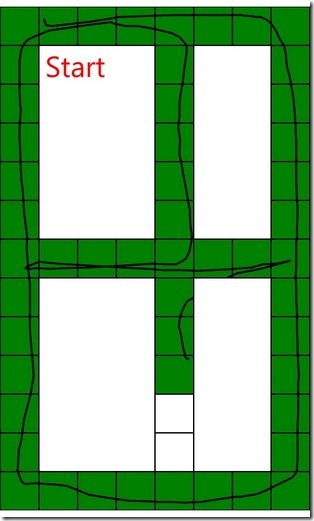
Dispozitive Samsung
Când discutați cu Windows Phone 7, termenulMeniul de diagnostic se referă strict la dispozitivele Samsung. Există variații similare ale acestui meniu ascuns în dispozitivele realizate de alți producători, dar de obicei nu sunt numite meniu Diagnostic.
Accesarea acestuia este suficient de simplă. Amintiți-vă doar codul magic, ## 634 #. Introduceți acest cod în telefonul telefonului și felicitări! Ați intrat acum în modul Diagnostic. În plus, o aplicație numită Diagnostic va începe să apară în lista de aplicații. Aceasta este doar o comandă rapidă pentru meniu și, dacă doriți, puteți chiar să o ștergeți, nu va avea niciun impact asupra funcționării meniului.
Privind ecranul dvs. după introducerea codului, nu vă faceți griji că ați eșuat cumva. Noul ecran al apelantului pe care îl vedeți este râvnitul meniu. Pentru a rula diagnosticare pe telefonul dvs., trebuie să cunoașteți codurile specificate pentru fiecare sarcină. Lista acestor coduri nu este oferită nicăieri în meniu, dar pentru asta suntem aici.
Sarcini utile care pot fi efectuate în meniul de diagnostic
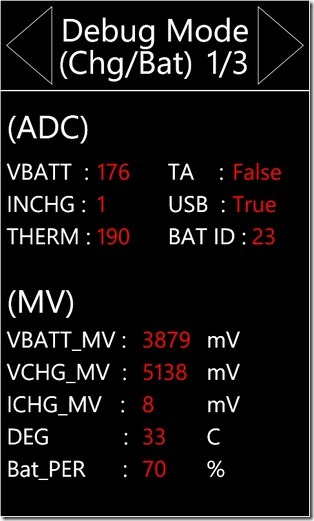
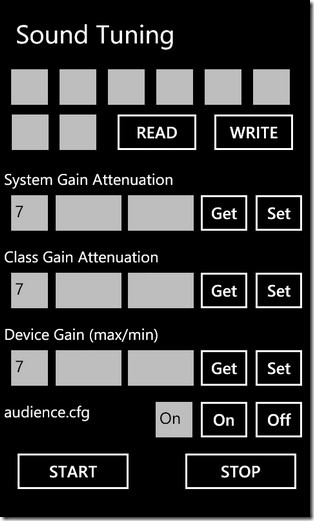
- Verificarea procentului de baterie rămas al telefonului: Acesta ar putea suna ca un utilitar lipsit de importanță, dar încredere în mine, acest lucru vine la îndemână atunci când te afli într-un anumit moment, iar durata bateriei devine importantă.
- Creșterea volumului difuzoarelor dispozitivului
- Creșterea volumului căștilor din telefon
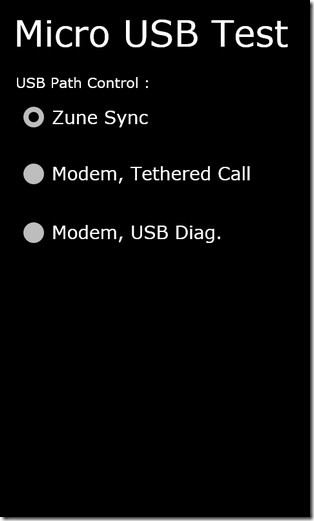
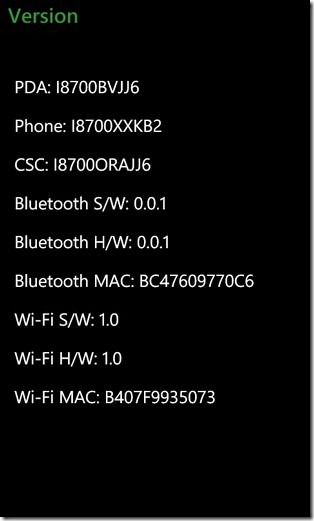
- Și, desigur, puteți activa conectarea USBtelefonul dvs. Samsung (sau chiar și altul) WP7. Această funcționalitate a fost îndelung clamată de utilizatorii WP7, iar meniul Diagnostic îți dotează telefonul, în sfârșit!
- Aflați adresa MAC a dispozitivului și Bluetooth-ul acestuia
Lista nu se încheie aici în niciun fel. Există atât de multe coduri încât nu credem că niciun utilizator cunoaște lista completă. Cu toate acestea, aici sunt câteva dintre codurile pe care utilizatorii obișnuiți le-ar putea fi utile. Unele dintre aceste coduri (în special cele de testare) s-ar putea dovedi utile dacă cumpărați un WP7 folosit. Codurile de testare pot asigura dacă componentele dispozitivului sunt în stare de funcționare sau nu. Dar mai întâi asigurați-vă că introduceți Diagnosticul înainte de a începe introducerea acestor coduri.
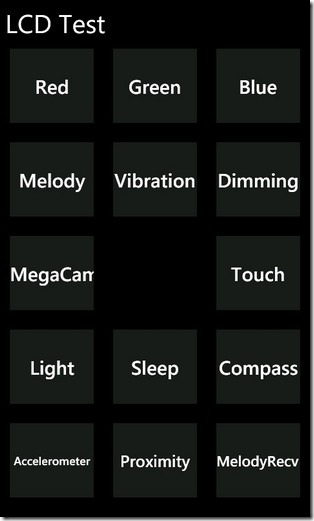

- Test hardware general: Introduceți * # 0 * #
Aceasta va deschide un nou ecran în care putețitestează fiecare dintre cele trei culori de bază individual. Opțiunile de verificare a tuturor senzorilor (accelerometru, proximitate, vibrații, atingere etc.) sunt, de asemenea, prezente în acest meniu. - Test automat de hardware: Introdu * * # 05 #
Aceasta acoperă aproape toate funcționalitățile codului anterior, dar de data aceasta, totul este automatizat. Meniul de diagnostic vă ghidează în fiecare etapă de testare. - Test Bluetooth: Introdu * * # 232333 #
Dar mai întâi asigurați-vă că există un dispozitiv Bluetooth activ în apropiere. - Consultați fișierele EXE de pe dispozitiv: * # 914789 #
Vă oferă o listă detaliată la nivel de registru a tuturor fișierelor prezente în lansatorul de aplicații. - Verificați starea de blocare a telefonului: * # 7465625 #
Vă oferă starea de blocare a rețelei, blocarea subsetului, blocarea SP și blocarea CP. - Jurnalul de sincronizare a apelurilor din telefonul dvs.: * # 22558463 #
- Efectuați Resetarea din fabrică: * 2767 * 3855 #
Vă rugăm să rețineți că acest cod va șterge totul de pe telefon, inclusiv SMS-uri, contacte, cont, aplicații, media. Aplicați acest lucru numai în condiții extreme. - Verificați controalele de luminozitate: * # 3 * #
Acest lucru poate fi utilizat pentru a verifica nivelurile de luminozitate maximă și minimă. Și, de asemenea, pentru a testa dacă funcția automată luminoasă funcționează corect sau nu. - Setări ceas: * # 0782 #
- Ton de sunet: * # 0002 * 28346 #
- Setări de locație: * # 1472365 #
Ajută la monitorizarea funcționării GPS-ului și a altor lucruri conexe.
Această listă nu este nici măcar aproape de completare. Există mult mai multe coduri acolo, doar le-am ales pe cele mai productive pentru utilizatorii normali, în fiecare zi.
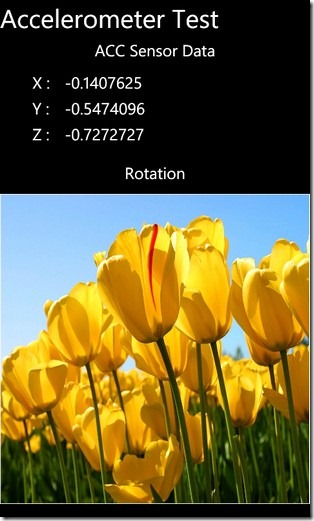
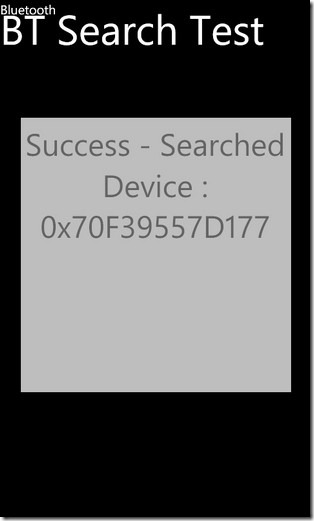
Dispozitive LG
LG Quantum și LG Optimus 7 sunt cele mai importante WindowsDispozitive de telefon de la LG, cu câteva altele care urmează să fie lansate în curând pentru Mango. În dispozitivele LG, meniul Diagnostic servește cam aceeași funcționalitate ca omologul său Samsung, dar sub un nume diferit. Pe telefoanele LG, acest meniu util, ascuns, presupune numele MFG (acronim pentru Fabricare) meniu.
Cum să accesați meniul MFG?
Codul pentru deschiderea meniului MFG este acelașiSamsung și Dell. Pur și simplu accesați apelatorul telefonului LG și introduceți ## 634 #. Dar aici vine marea diferență. Pentru LG, trebuie să introduceți o parolă de jeton (care nu este chiar o trecere secretă) înainte de a putea accesa aplicația MFG. Când vi se solicită parola, introduceți 277634 # * #
Apropo, acest lucru înseamnă APPMFG (doar pentru a ajutaîl memorezi). După ce ați făcut acest lucru, veți obține ecranul meniului de diagnostic care listează toate opțiunile disponibile, fără a fi necesar să introduceți sau să memorați coduri, spre deosebire de Samsung Diagnosis. Setările cele mai relevante și utile sunt prezente în meniul Engineering, la care puteți accesa apăsând 7 de pe ecranul principal MFG.
Deci, ce puteți realiza cu meniul MFG?
Meniul ascuns al LG poate fi folosit pentru a configura multa setărilor în funcție de nevoia utilizatorilor. Pentru început, puteți debloca telefonul dvs. LG folosind MFG. Aceasta înseamnă că veți fi eliberat de toate restricțiile care vă sunt oferite de furnizorul de servicii (operator) și telefonul dvs. va primi actualizări ale sistemului de operare imediat ce Windows le va elibera oficial (nu așteptați lansarea operatorului).
Deoarece MFG este un meniu de diagnostic, vă poate ajutadiagnosticați cele mai multe probleme cu hardware-ul dispozitivului. Dar asta nu este totul, puteți rezolva și problema MMS de lungă durată a WP7 cu MFG. Metoda descrisă în ghidul nostru vă spune pur și simplu cum să porniți MMS prin editarea setărilor hardware-ului în funcție de setările operatorului dvs.
În afară de aceste două sarcini, puteți efectua toateSamsung lucrează și cu MFG și este și mai simplu. Trebuie doar să parcurgeți opțiunile meniului până când veți găsi ceea ce căutați. Toate sunt enumerate acolo, fără a fi necesară amintirea vreunui cod secret.
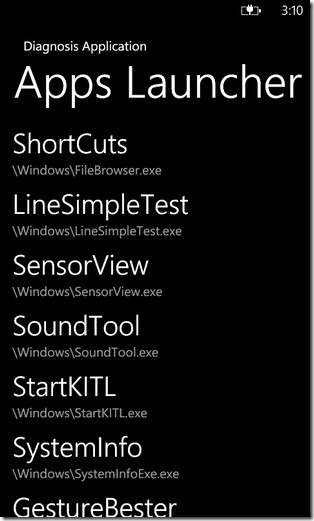
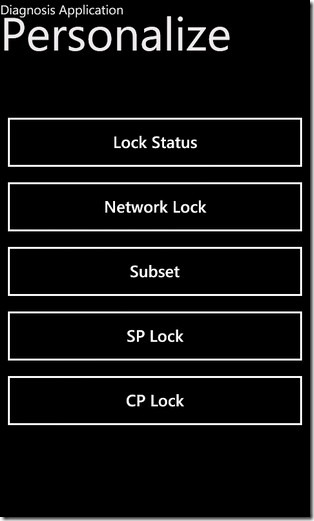
Dispozitive HTC
Telefoanele HTC care rulează Windows Phone 7 prezintă acaz unic în ceea ce privește meniul de diagnostic. În mod oficial, nu există niciun instrument de diagnostic disponibil în telefoanele HTC pentru WP7. Cu toate acestea, există o aplicație (meniu) similară care ar trebui să facă truc pentru tine. Se numește Field Test și este încă o dată, un meniu ascuns în dispozitivele WP7 fabricate de HTC.
Accesarea meniului Test de câmp
Accesați apelatorul telefonului și introduceți numărul ## 3282 #. Pe ecranul dvs. va apărea un meniu similar LG MFG. Prin acest meniu puteți efectua o varietate de sarcini, inclusiv următoarele.
- Testarea setărilor GSM
- Verificarea configurației GPRS și AMR
- WCDMA
- Opțiuni de testare legate de 3G
Deși aceste setări sunt deja vizibile în Field Test, există o altă setare foarte specială, care nu este la fel de ușor de găsit. Aici este.
Limitați stocarea SMS pe telefonul dvs.
Poate ai observat că WP7 nu pune nicio limităMemorie de stocare SMS. Aceasta este o caracteristică bună, dar există scenarii când aceasta poate deveni o povară inutilă. Cu viitoarea actualizare Mango având integrare de imagini și videoclipuri cu aplicația de mesagerie stoc, limitarea stocării memoriei SMS ar putea fi o idee bună. Acest lucru se poate face accesând meniul Field Test așa cum este descris mai sus și apoi în loc să selectați oricare dintre opțiunile enumerate, navigând pe ecranul de setări atingând cele trei puncte prezente în partea de jos a ecranului. O opțiune „Limitare SMS Memory” va fi acolo. Pur și simplu comutați-l și ați terminat.
Dell Venue Pro
Aproape toate telefoanele WP7 au un fel de ascunsmeniu care poate fi accesat și apoi utilizat în scopuri de diagnostic. Numele poate varia de la un producător la altul, dar elementele de bază și funcționalitatea rămân neschimbate. Un exemplu în acest sens este Dell Venue Pro. Este primul dispozitiv Dell (și deocamdată, doar) pentru Windows Phone 7. Meniul de diagnostic se numește EM în Venue Pro. Codul de acces rămâne același cu cel al LG și Samsung, adică ## 634 #. Nu este necesară nicio parolă (spre deosebire de LG) și puteți efectua activități precum obținerea conectării prin USB pe Dell Venue Pro. În afară de aceasta, EM efectuează toate celelalte sarcini de diagnostic utilizând o interfață similară cu MFG-ul LG.
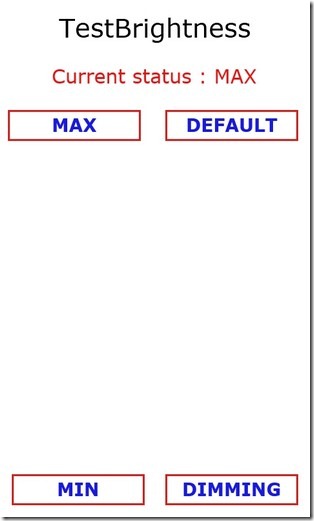
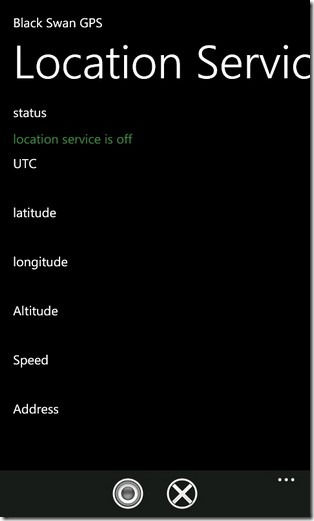
Meniul de diagnostic se poate dovedi a fi cel mai bunprieten când vine vorba de a verifica dacă dispozitivul dvs. este în stare de funcționare completă sau nu. Și acest lucru nu este totul, vine cu câteva funcții suplimentare la îndemână care vă pot ajuta să beneficiați la maxim de telefon.
Asta este deocamdată. Sperăm să facem din această postare dinamică și vom continua să o actualizăm odată cu lansarea de noi dispozitive WP7. Rămâneți aproape!













Comentarii